Kuidas luua oma kohandatud teema Windows 10-s
Microsoft Windows 10 Kangelane / / March 17, 2020
Viimati uuendatud

Microsoftil on mitu eelvalmistatud teemat, mida saate Windowsi poest alla laadida. Kuid võiksite ise oma fotode ja värvidega meisterdada. Selle moodustamiseks tehke järgmist.
Enamikule kasutajatele meeldib muuta aeg-ajalt Windows 10 kogemust oma arvutites. Microsoftil on mitu teemat, mida saate installida Microsofti pood. Need hõlmavad erinevat tausta, akende äärisvärve ja süsteemi helisid, mis põhinevad väga erinevatel teemadel.
Ettevõte lisas a tume teema mõned versioonid tagasi ja koos versiooniga Windows 10 1903 ehk mai 2019 värskendus sisaldab a uus kerge teema mida saate lubada. Kuid veelgi isikupärasema kogemuse saamiseks võiksite luua ja salvestada oma kohandatud teema.
Kohandatud Windows 10 teema loomine
Isikupärastatud teema loomiseks Seadistused> Isikupärastamine> Taust. Klõpsake jaotises „Valige oma pilt” nuppu Sirvi ja valige kaust, mis sisaldab pilti, mida soovite kasutada. Seejärel valige sobivus - tavaliselt sobib „Fill” kvaliteetsete piltide jaoks kõige paremini. Kuid pildi kvaliteedi ja monitori eraldusvõime põhjal saate valida, mis kõige paremini töötab.
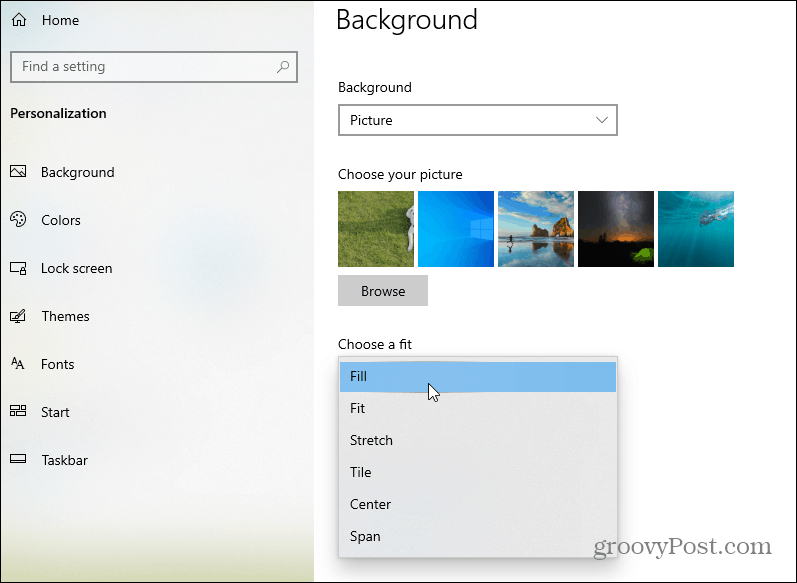
Pange tähele, et võite saada ka pöörlevat tausta. Hoolimata sellest, kas tegemist on kvaliteetsete piltidega, mille olete ise teinud, või veebist alla laaditud HD-piltidest, hüpige need kindlasti ühte kausta. Valige Slaidiseanss rippmenüüst Taust.
Seejärel valige kaust kõigi piltidega, mida soovite kasutada. Pärast seda muutke käitumist, näiteks kui sageli taust muutub ja aku valikuid. Pidage meeles, et pöörlev taust kasutab rohkem aku mahla.
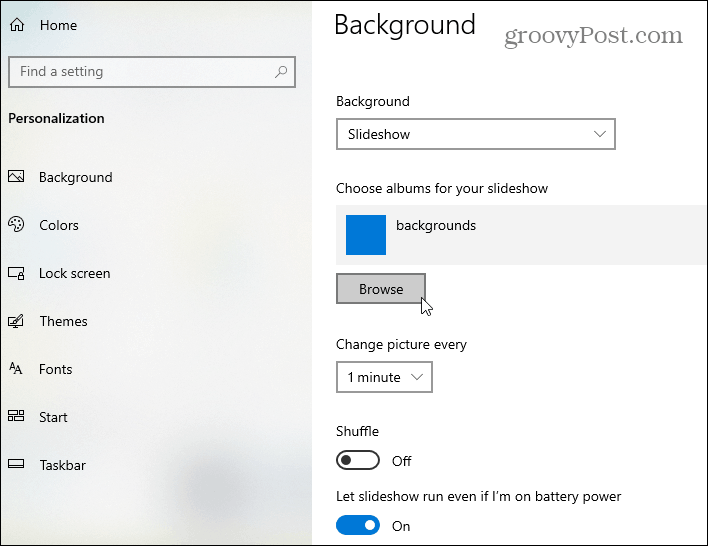
Valige Värvid
Järgmisena minge vahekaardile Värvid ja valige aktsentvärv, mida soovite kasutada. Võite lasta Windowsil taustapildi põhjal automaatselt värvi valida või oma värvi kohandada. Siin saate valida ka pinnad, kus see kuvatakse. Nagu tiitliribad või Tegevuskeskus, näiteks.
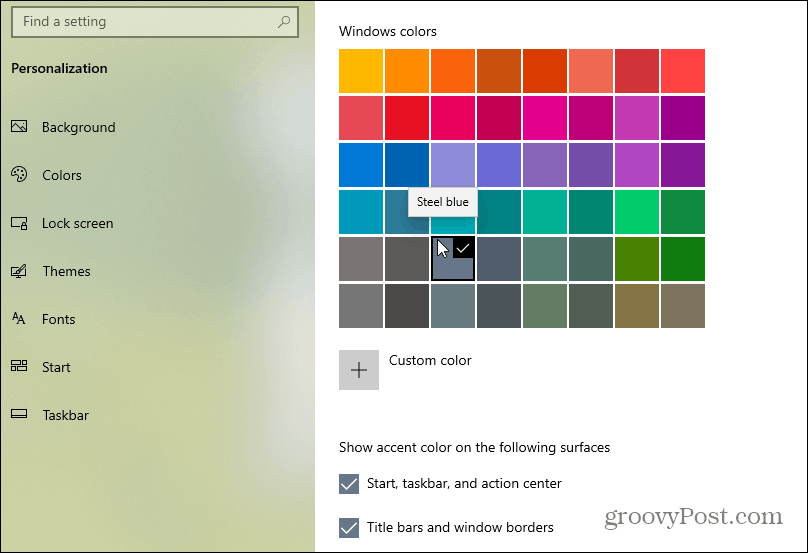
Salvesta teema
Kui kõik on konfigureeritud, soovite oma teema salvestada. Klõpsake nuppu Teemad ja siis vahekaarti Salvesta teema nuppu.
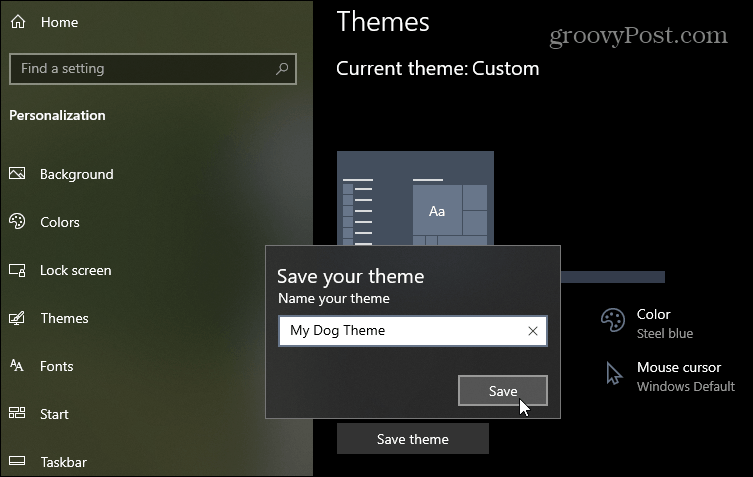
Kui olete oma teema salvestanud, kuvatakse see muude saadaolevate loendite loendis, mille olete oma loomisel loonud või installinud Seadistused> Isikupärastamine> Teemad.
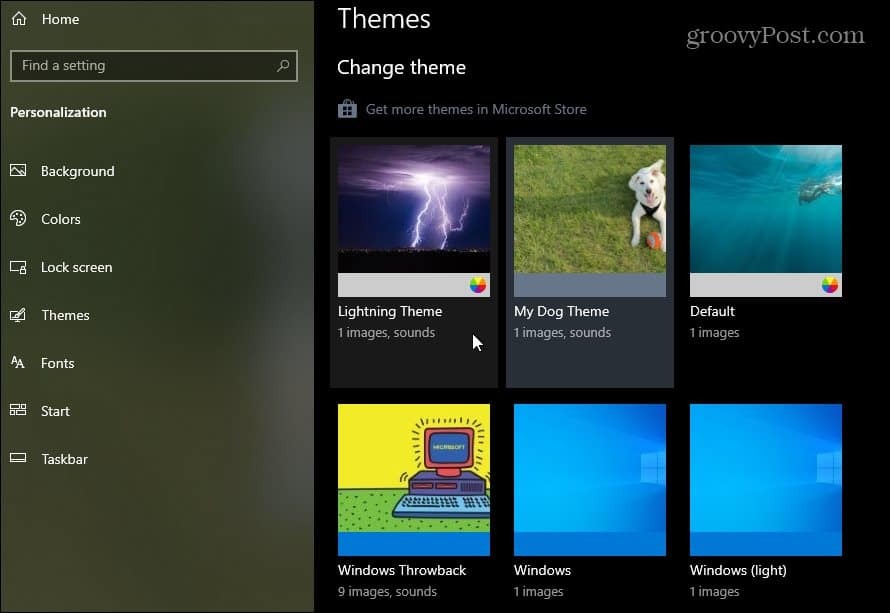
Kui teil pole vaja kõiki probleeme läbi viia, saate installida Microsoftilt eelvalmistatud teemad. Lihtsalt suunduge Seadistused> Teemad ja klõpsake linki Store. Selle kohta lisateabe saamiseks lugege meie artiklit kuidas installida Windows 10 teemasid Microsofti poest.
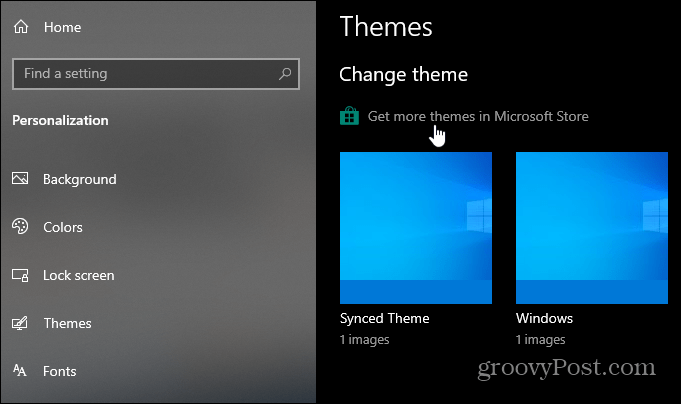
Pange tähele, et kui teil on rohkem kui üks Windows 10 masin, ei pruugi te kõigis ühesuguseid soovida. Kui jah, siis vaadake meie artiklit kuidas peatada teemade sünkroonimine Windows 10-s. Ja kui teil on mitu kuva, vaadake, kuidas seda teha määrake kahe ekraaniga seadistusel erinevad taustpildid.
